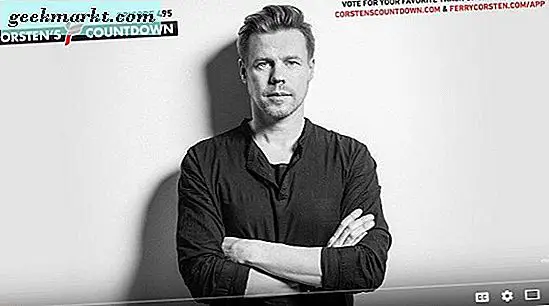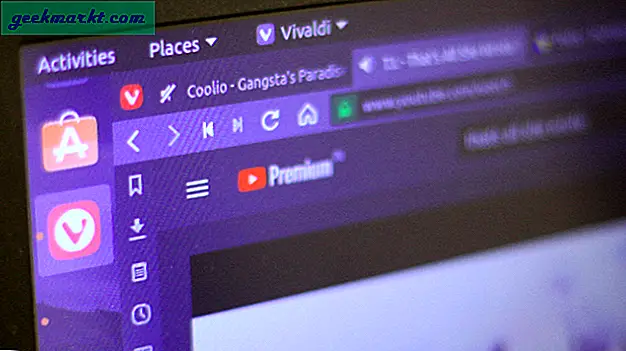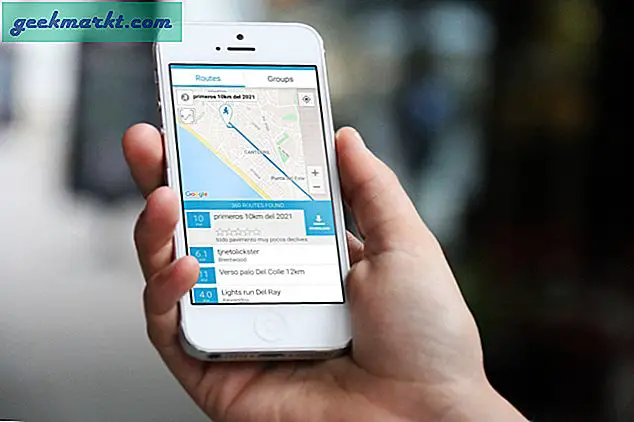Röstbrevlådan kommer inte att raderas på din iPhone? Röstbrevlåda kommer inte att spela? Försökte radera det men det fortsätter att komma tillbaka? Dagens handledning visar dig hur man fixar alla dessa och eventuellt mer.
Voicemail-problem är uppenbarligen vanligt inom intervallet av iPhones. Jag har sett dem från den äldre iPhone 5 hela vägen upp till den nya en glänsande iPhone X. Ibland är det inte fel på telefonen utan nätverket. Ibland är det telefonen och några enkla knep kan få talporten att fungera igen.
Att lösa dessa problem är en elimineringsprocess. Det finns en enda fix för alla röstmeddelanden, så prova en av lösningarna nedan och försök sedan ompröva. Om det fungerar bra. Om det inte gör det, gå vidare till nästa. Alla de korrigeringar som listas här har fungerat för vissa iPhone-användare, så testas och testas.

Vad gör du om din röstbrevlåda inte kommer att spela på din iPhone
Röstmeddelanden spelas in i ditt nätverk som ljudfiler och laddas ner till din telefon. De spelas sedan på vanligt sätt, bara via telefonappen snarare än musikapp. Alla röstmeddelanden du har är synliga i röstmeddelandeprogrammet och ska kunna spelas genom att trycka på spellikonet. Detta fungerar inte alltid men. Här är några korrigeringar du kan försöka.
Ställ in visuell röstbrevlåda om du inte redan har det
Låt oss börja med det mest uppenbara. Har du satt upp visuell röstmeddelande på din iPhone?
- Välj appen Telefon och välj Voicemail.
- Om du ser ett meddelande som säger "Set Up Now" i det nedre hörnet av röstmeddelandeskärmen, har du inte ställt in det.
- Tryck på 'Set Up Now' och följ guiden. Du måste ställa in en hälsning och ett lösenord för att få det att fungera.
Kontrollera signalstyrkan
Ett problem som jag har sett första hand är när en iPhone tar emot röstmeddelandet men inte röstbrevlådan själv. I en ideal värld skulle iPhone berätta att filen inte är tillgänglig men det verkar inte. Det visade sig att nätverksstyrkan var tillräcklig för att leverera samtalet som missades och anmälan. Det var inte tillräckligt starkt för att ladda ner ljudfilen som ska spelas.
Kontrollera som en första kontroll att du har mer än två staplar.
Återställ telefonappen
Jag har också sett denna metod åtgärda röstmeddelanden som inte spelas och inte raderas också. En snabb återställning av röstappen undrar och tar två sekunder.
- Dubbelklicka på knappen Hem för att komma åt App Switcher.
- Dra upp på appen Telefon för att stänga den.
- Stäng App Switcher och välj Telefon app igen.
Vad gör du om din röstbrevlåda inte raderas på din iPhone
Röstmeddelanden som inte raderas är ett annat vanligt problem med iPhone-användare. Återigen är det inte klart vad som orsakar detta problem men vi vet hur man fixar det. Om du inte kan ta bort din röstmeddelande på din iPhone, försök med dessa korrigeringar.
Använd flygplansläge
Den vanligaste lösningen för detta är att vända telefonen till flygplansläge och tillbaka igen. Det har fungerat för några av de personer jag frågade om röstbrevlåda, så det är väl värt att försöka. Om flygplansläget inte fungerar, stäng av WiFi eller 4G och försök sedan igen. Detta kan också fungera.
Radera röstmeddelandet från nätverket
Om flygplanslägesmetoden inte fungerar, kontrollera att röstmeddelandet har raderats från ditt nätverk.
- Ring ditt telefonsvararnummer (* 86 på Verizon) och ange din röstbrevlådans PIN-kod.
- Välj röstmeddelanden och radera dem.
- Stäng samtalet och ring sedan in igen. Det borde säga att du inte har några röstmeddelanden.
Rensa raderade röstmeddelanden
iOS använder ett system som liknar papperskorgen på en Mac, eftersom borttagning av en röstbrevlåda tar bort den från visningen, men tar inte nödvändigtvis bort filen helt. Om din iPhone fortfarande tar upp den filen visas den som inte kan raderas.
- Öppna din telefonapp och välj Voicemail.
- Välj borttagna meddelanden.
- Välj "Raderat" högst upp på sidan.
- Välj Rensa allt.
Detta tar bort telefonsvararen permanent från din telefon så det borde sluta meddela dig.
Starta om eller återställ telefonen
Om alla dessa steg misslyckas kan en omstart vara i ordning. Om du har testat flygläget, raderat röstmeddelandet och raderade gamla meddelanden är detta nästa uppgift. Prova en enkel omstart för att se hur det går.
Om det inte fungerar kan du behöva antingen leva med röstmeddelandet eller försöka göra en fullständig återställning av din iPhone. Det är ett steg till sista utväg, men kan fixa de flesta problem med iOS så det kan vara ett försök att vara värd.